
Mündəricat:
- Addım 1: Nəzarət qutusu: Giriş
- Addım 2: İdarəetmə qutusu: RJ-45 Soketləri
- Addım 3: İdarəetmə qutusu: Kondansatörler və Bağlantılar
- Addım 4: İdarəetmə qutusu: LCD
- Addım 5: İdarəetmə qutusu: Firmware yükləyin və Test edin
- Addım 6: Nəzarət qutusu: Bitirin
- Addım 7: Kabellər hazırlayın
- Addım 8: Seçim A: 30 mm Arcade Düymələri və 3D çaplı Tıklayıcı Qutular
- Addım 9: B Seçimi: Əllə Tıklayanlar
- Addım 10: İstifadə edin
- Addım 11: Texniki Qeydlər
- Addım 12: Pasxa Yumurtaları
- Müəllif John Day [email protected].
- Public 2024-01-30 07:48.
- Son dəyişdirildi 2025-01-23 12:56.



Junior Klassik Liqasının Certamen viktorina komandası yarışması Yunan/Roma mövzularında viktorina suallarını əhatə edir. Fərdi yarışmacılar cavab verdikdə siqnal düymələrini basırlar. Maşın, komandadakı bir oyunçunun bir düyməni basması ilə digər komandanın düymələrinin sayılmaması qaydasına uyğun olaraq düymələrin basma qaydasını izləyir. Hazırladığımız maşın hər biri dörd oyunçudan ibarət üç komanda üçün idi. Əlavə olaraq, digər məktəb qruplarının maşını standart viktorina maşını kimi istifadə etməsi üçün komandalara məhəl qoymamaq və sadəcə düymə sırasını izləmək imkanı var.
Məktəb Certamen komandasının məşq etməsi üçün bir maşına ehtiyacı var idi, ancaq rəsmi maşın müstəqil sistem üçün 545 dollardır (kompüterə qoşulan bir variant 435 dollardır), bu da büdcə baxımından mümkün deyildi. Üstəlik, açıq -aşkar bahalaşdı!
Və buna görə Arduino Mega əsasında daha ucuz bir dizayn hazırladım. Rəsmi turnirlər üçün təsdiqlənməmişdir, amma məşq üçün yaxşıdır.
Yadda saxladığım dizayn məsələlərindən biri, orta uzunluğundakı kabellərə ehtiyacımız olduğu və yaxınlıqdakı cihazlardan gələn elektrik səs -küyündən dolayı yanlış pozitivlərin qarşısını almaq üçün siqnal süzgəcinə malik olduğumuz idi. CAT-6 kabelindən istifadə edərək sona çatdım, hər düymənin siqnalları bir bükülmüş cütdən keçir. Elektrik səs-küyünü bir osiloskop və səliqəsiz bir kabel yığını üzərində işləyən AC gücündə bir elektrik qələm kəsici ilə sınadıq və 100nF kondansatörün süzgəc üçün kifayət etməli olduğunu gördük.
Ehtiyac duyulan hissələr (oktyabr 2017 qiyməti):
- Hər biri 26,5 fut uzunluğunda, hər birində kişi RJ-45 fişi olan CAT-6 kabelinin 3 seqmenti (bir 70 fut kabel, Amazonda 16 dollar, ikiyə bölmək üçün, üstəlik 30 fut kabel, Amazonda 9 dollar)
- Arduino 2560 rev.3 və ya USB kabeli olan klon (Aliexpress -də 8 dollar)
- 94 mm x 53 mm lövhə parçası (ebayda üç paket üçün 3.29 dollar)
- Rezistorlar, hər biri: 2.2K, 1K, 100R (əlinizdə yoxdursa, Aliexpress -də 2.30 dollara 600 ədəd müxtəlif müqavimət dəsti ala bilərsiniz)
- 12 kondansatör, 100nF, keramika və ya monolitik (Aliexpress -də 0.81 dollara 100 ədəd)
- transistor, 2N3904 (Aliexpress -də 0.74 dollara 10 ədəd)
- 3 RJ45 priz (Aliexpress -də 0.89 dollara 10 ədəd)
- 3 RJ45 qırılma lövhəsi (Aliexpress -də hər biri 0,55 dollar)
- 1602 mavi LCD modulu (Aliexpress -də 1.75 dollar); fərqli bir rəng istifadə edirsinizsə, istifadə etdiyim 2.2K -dan fərqli bir rezistor dəyərinə ehtiyacınız ola bilər
- 65 çörək taxtalı tullanan kişi kabelləri dəsti (Aliexpress -də 1.09 dollar; və ya özünüz edin)
- 40 sm kişi-qadın 15 sm dupont atlama dəsti (Aliexpress-də 1.39 dollar)
- rejimi dəyişdirmək üçün keçid açarı (Aliexpress -də 0.43 dollar)
-
İdeal olaraq, dörd nəfərdən ibarət hər bir komanda eyni rəngə sahib olacaq və aydın düymənin dördüncü rəngi var:
- 30 mm arcade düymələrindən istifadə etdik (Aliexpress -də 10 dollara 20 ədəd)
- bu vuruşlu toxunma düymələri daha yaxşı ola bilərdi, ancaq fərqli bir düymə dizaynı tələb edərdi (bunu təlimatlarda müzakirə edəcəyəm) (Aliexpress -də cəmi 1.20 dollara 10 ədəddən ibarət üç dəst alın)
- 52 yapışqan silikon ayaq (Aliexpress -də 100 ədəd üçün 1,14 dollar)
- istilik büzücü boru çeşidi (Aliexpress -də 2 dollardan aşağı)
- 64 vida, #4, 3/8 "vintlər (yerli hardware mağazasında 100 üçün təxminən 3.50 dollar; alternativ əl klik dizaynı ilə getdiyiniz halda cəmi 16 lazımdır)
- 24 kiçik kabel (zip tipli) bağlar (Lowes-də təxminən 4 dollar)
Ümumi məbləğ: təxminən 68 dollar və əlavə vergilər.
Və sonra düymələr və idarəetmə qutusu üçün vəziyyətlər barədə düşünməlisiniz. Təxminən 10 dollarlıq filaman istifadə edərək, bizimki dizayn etdim və 3D çap etdim. 3D printerə çıxışınız yoxdursa, dizaynlarımı kommersiya xidməti ilə çap edə bilərsiniz (və ya bəlkə də münasib qiymətə çap edib göndərməyimi istəyirsiniz?) Və ya sadəcə standart bir layihə qutusundan istifadə edə bilərsiniz-və ya sadəcə plastik yemək konteyner-əsas qutu və alternativ düymə dizaynı üçün. Dizaynlara buradan baxa bilərsiniz.
3D çaplı klik düymələri qutularımız, rəsmi Certamen qutularından fərqli olaraq, bir masanın üstündə gözəl oturur, buna görə də Klassik Liqanın rəsmi müsabiqə üçün onları təsdiq edib-etməyəcəyi şübhə doğurur, amma maşınımız təcrübə üçün nəzərdə tutulmuşdu.
Daha standart bir əl tıklama versiyasına üstünlük verirsinizsə (hələ rəsmi olaraq təsdiqlənməmişdir, ancaq bunları yalnız məktəb təcrübəsi deyil, turnirlər üçün istifadə etmək istəyirsinizsə, JCL-dən icazə istəyə bilərsiniz), alternativ bir dizaynı da izah edəcəyəm. əslində tikmədiyim, amma sadə olmalıdır. Bu dizaynın bir üstünlüyü, 3D çapa ehtiyac duymamasıdır (baxmayaraq ki, hələ də əsas qutu üçün bir növ çantaya ehtiyacınız var). Təxminən altı fut cədvəl 80 1/2 PVC boru, epoksi və isti yapışqan tələb edir və layihə dəyərini təxminən 6 dollar azaldır.
Addım 1: Nəzarət qutusu: Giriş
İdarəetmə qutusunda Arduino Mega, RJ-45 prizləri olan bir lövhə, süzgəc kondansatörləri və digər əlaqələr, CLEAR düyməsi və MODE keçid açarı olacaq. Arduino tərəfindəki bağlantılar atlayıcılardan istifadə edəcək, buna görə asanlıqla dəyişdirilə bilər.
Düşünürəm ki, üç RJ-45 prizli üç komanda versiyası hazırlayırsınız. Ehtiyatlı olsanız, dörd RJ-45 yuvasına uyğunlaşa bilərsiniz və firmware proqramında dəyişikliklər cüzi olacaq. İki komanda versiyası istəyirsinizsə, prizlərdən birini atlayın.
Addım 2: İdarəetmə qutusu: RJ-45 Soketləri


RJ-45 yuvalarını qırılma lövhələrinə lehimləyin.
Qırılma lövhələrini lövhənin kənarlarına lehimləyin. 3D çaplı idarəetmə qutusu dizaynımdan istifadə edirsinizsə, onları fotoşəkildə olduğu yerlərdə lehimləməlisiniz.
Addım 3: İdarəetmə qutusu: Kondansatörler və Bağlantılar


Şerit lövhənin bir sıra əlavə əlaqələrə ehtiyacı var. Şemaya müraciət etmək istəyəcəksiniz (daha da böyütmək üçün bu-p.webp
Bir çox lehimləmə lövhəyə lövhə taxmaqdan ibarətdir. Qatı nüvəli 22AWG teldən və ya əvvəlcədən hazırlanmış atlayıcılardan istifadə edə bilərsiniz. Əvvəlcədən hazırlanmış tullananlardan istifadə edirsinizsə, bəzən uzun bir yarısını yarıda kəsə və hər iki yarını ayrıca istifadə edə bilərsiniz. Həmişə tullananların getməli olduqları yerə çatacaq qədər uzun olduğundan əmin olun. Başqa söz demədiyim halda, "tullanan" "kişi-kişi tullanan" deməkdir.
Yalnız sxematik olaraq gedə və aşağıdakı ipuçlarını görməməzlikdən gələ bilərsiniz, ancaq bəzilərini faydalı hesab edə bilərsiniz.
1. Şerit lövhənin mərkəzi zolağını yerə ayırın və Arduino'nun GND pinlərindən birinə gedən bir tullanan (ideal olaraq qara) lehimləyin.
2. Hər bir RJ-45 yuvası bir komandaya xidmət edir və dörd düyməyə cüt (bükülmüş) gedən səkkiz bağlayıcıya malikdir. 1 və 2, 3 və 6 (!), 4 və 5 (!) Və 7 və 8 arasına 100nF kondansatör qoyun. 2, 4, 6 və 8 -i yerə bağlayın. 1, 3, 5 və 7 -ni digər ucu Arduinonun rəqəmsal sancaqlarına gedəcək tullanan tellərə bağlayın. İdeal olaraq, hər bir komanda üçün eyni rəngli tullanan tellərdən istifadə edin, beləliklə izləmək daha asan olacaq.
3. Şematik olaraq dinamikə xidmət edən sadə tranzistor dövrəsindəki lehim. Şematik olaraq transistorun sancaqları düz tərəfi sizə baxacaq şəkildə soldan sağa düzülmüşdür: solda Arduino topraklama pinlərindən birinə gedəcək bir tullanan telə, orta tel isə digər ucu 1K rezistora bağlanmalıdır. Arduino rəqəmsal pin 9 -a bir tullananya gedir və sağ pin digər ucu hoparlör bağlantılarından birinə telə gedən 100ohm rezistora gedir. Digər dinamik bağlantısı, Arduino 5V pinlərindən birinə bağlanacaq bir tullanan keçməlidir.
4. Keçid düyməsini bağlayın. Arduino -ya qoşulmaq üçün bir keçid rejiminin birindən bir telini lehimləyə bilərsiniz və bir kişi tullananını başqa bir kontaktdan lehimləyə bilərsiniz.
5. 30 mm arcade düymələrindən istifadə etsəniz, aydın düymə daha çətindir, çünki onu kənardan işə bağlamaq lazımdır və bu anda işlə məşğul olmaq istəmirsiniz. Dişi uclu bir tullanan götürməyi, dişi ucuna yaxın bir yerdən kəsməyi və digər ucunu düyməyə lehimləməyi məsləhət görürəm. Sonra kişi tullanan lövhənin zolağına lehimləyin və nəticədə həmin tullananı düyməyə bağlaya bilərsiniz. Əlavə olaraq, bir kişi tullanan düymənin digər bağlayıcısına lehimləyin; bu nəticədə Arduinoya bağlanacaq.
Qeyd: Həm keçid düyməsində, həm də aydın düymədə 100 nF kondansatörlü 150 ohmluq bir rezistor qoydum, amma açığını deyim ki, bu artıqdır, buna görə sxematikaya daxil etməmişəm və yəqin ki, bununla da narahat olmaq lazım deyil. (Firmware, hər halda proqram təminatında lazım olan hər şeyi ləğv edir.)
Addım 4: İdarəetmə qutusu: LCD



İki sətirli "1602" LCD, ehtimal ki, ona lehimləmək üçün lazım olan bir kişi başlığı ilə gəlir. Kişi başlığını əldə etdikdən sonra, 16 dişi-kişi atlayıcısını daxil edin.
Diqqət yetirin ki, dövrə diaqramında LCD -də yerə düşən dörd pin var, onlardan biri 2.2K rezistordan keçir. Qiymətli Arduino GND sancaqlarını qorumaq üçün, rezistoru alan V0 da daxil olmaqla, qadın dişi atlayıcılardan üçünün kişi uclarını kəsin. Rezistorun bir ucunu V0 tullananına lehimləyin. Sonra rezistorun digər ucunu və qalan üç atlayıcını birləşdirin ki, hamısı bir Arduino GND pininə gedə biləcək bir kişi fişinə yaxınlaşsın.
Nəhayət, bütün məruz qalan şeyləri elektrik lenti və ya istilik daralması ilə örtməyi unutmayın.
Ancaq unutmayın: Ekranın kontrastı yaxşı deyilsə, növbəti addımda 2.2K rezistorun dəyişdirilməsi lazım ola bilər, buna görə də hələ də qızdırıcı etmə.
LCD -də 5V -ə gedən iki pin var: onları eyni şəkildə birləşdirin. LED+ konnektorunun LCD -dəki bir rezistora qoşulduğunu yoxlamaq istəyə bilərsiniz (aldığım lövhədə belə olub). Əks təqdirdə, 220 ohm rezistor əlavə edin.
Ardından, kişi uclarını dövrə diaqramında olduğu kimi Arduinoya bağlayın.
Addım 5: İdarəetmə qutusu: Firmware yükləyin və Test edin



Arduino IDE -nin quraşdırıldığından əmin olun. Proqramımı buradan yükləyin. Yalnız zip faylını yükləyə və məzmununu Arduino qovluğuna qoya bilərsiniz.
Zip faylının içərisində ModNewLiquidCrystal.zip adlı başqa bir zip faylı tapa bilərsiniz. Bunun öhdəsindən gəlmək bir az çətindir. 1602 LCD ilə işləmək üçün yüksək dərəcədə optimallaşdırılmış bir kitabxanadır və Certamen cihazının vaxt dəqiqliyini artıracaqdır. Varsayılan LiquidCrystal Arduino kitabxanasını silin. (Windows -da C: / Program Files (x86) Arduino / libraries -dədir.) Sonra ModNewLiquidCrystal.zip -in məzmununu Arduino istifadəçi kitabxana qovluğuna çıxarın.
Arduino'yu kompüterə qoşun, Alətlər | Şurası | Arduino Mega… 2560, Alətlər | Prosessor | ATmega2560 və Alətlər | Arduino serial portunuza liman (inşallah orada var). Sonra sağ ox düyməsi ilə yükləyin.
Hər şey yaxşı olarsa, LCD bir Certamen mesajı göstərəcək və yalnız "Certamen" yazan bir ekrana keçəcəkdir. Əks təqdirdə, LCD bağlantılarınızda bir problem var. Kontrast pisdirsə, 2.2K rezistoru başqa bir şeylə əvəz edə bilərsiniz. Və ya burada olduğu kimi 10K potansiyometrdən istifadə edin.
Arduinonun gücünü kəsin və sxematik olaraq lövhəni, aydın və rejim atlayıcılarını Arduino'ya bağlayın.
Arduino'yu yenidən işə salın və indi bir az daha sınaya bilərsiniz. İki rejim var: Certamen rejimi və Viktorina rejimi. Keçidlə aralarında fırlanırsınız. Certamen rejimində bir düyməyə basmaq komandanı kilidləyir. Viktorina rejimində komanda kilidi yoxdur. Viktorina rejimi bütün əlaqələrin işlədiyini yoxlamaq üçün də faydalıdır. Düymələr hələ bağlanmadığından, test etmək üçün RJ45 yuvalarındakı kontaktlara qoşulmaq üçün bir tornavida istifadə edin.
Addım 6: Nəzarət qutusu: Bitirin



Layihə qutunuzda aydın düymə, rejim keçid, USB port, RJ-45 portları və LCD ekran üçün deşiklər olmalıdır. Dinləyiciyə bəzi açılışlar etmək yaxşı bir fikir ola bilər, ancaq təcrübə edə bilərsiniz. Bunu başa düşə və ya 3D çap qutusundan istifadə edə bilərsiniz.
Təmiz düymə olaraq 30 mm arcade düyməsini istifadə edirsinizsə və rejim dəyişdirmə düyməniz mənimki ilə eyni ölçülərə malikdirsə, sadəcə STL fayllarını çap edə bilərsiniz.
Ancaq bir şeyi dəyişdirmək istəyirsinizsə, OpenSCAD -ı yükləməli və mainbox.scad faylını redaktə etməlisiniz. OpenSCAD qorxuducu ola bilər, ancaq kiçik dəyişikliklər etməlisinizsə, asan olacaq:
- Əgər aydın düyməniz kimi 30 mm arcade düyməsindən istifadə etmirsinizsə, use30MMArcadeButton -u yalan olaraq dəyişdirərək, sonra clearButtonNeckDiameter, clearButtonNeckLength və clearButtonOuterDiameter parametrlərini zövqünüzə uyğunlaşdıraraq düz dairəvi düymə deşik edə bilərsiniz.
- Modu dəyişdirmə çuxurunun ölçüsünü dəyişdirmək üçün modeSwitchNeckDiameter, modeSwitchNeckLength, modeSwitchOuterDiameter -i tənzimləyin.
- Fərqli ölçülü dinamikiniz varsa, müxtəlif spikerXXX parametrləri var.
Təsirləri görmək üçün ">>" önizləmə düyməsini basın. Faylın yuxarısında, TOP, ALT və ya əşyaları yerləşdirmək üçün əlverişli ola biləcək bəzi Yuyucular göstərdiyinizi seçməyə imkan verən "mode =" var. Razı qaldıqdan sonra göstərmək üçün qum saatı ilə kub düyməsini və sonra çap edilə bilən bir STL faylı yaratmaq üçün STL düyməsini basın.
Qutu hazır olduqdan sonra Arduino, lövhə və LCD -ni 4 nömrəli vintlərlə bağlayın. Bəzi alt çuxurlar üçün vintlər bir az çox uzun ola bilər və çıxa bilər. Vintlərin uclarını düz bir şəkildə düzəldə bilərsiniz və ya daha qısa olanları istifadə edə bilərsiniz. Dinamik barmaqlığı ilə dinamikləri sürüşdürün və rejim düyməsini və düymələri bağlayın.
Addım 7: Kabellər hazırlayın

Getdiyim quruluş, hər bir kabelin nəzarət qutusundan təxminən 14.5 fut uzunluğunda ilk tıklayıcı qutusuna çıxmasını təmin etdi və sonra kabel tıklayıcı qutusundan bir sonrakı kabelə keçdi və s. Tıklayıcı qutular arasında təxminən 3,5-4 fut istədim.
Hər bir tıklama qutusu bir cüt bükülmüş telə bağlanır:
- narıncı / narıncı-ağ: düymə 1 (ucuna yaxın, fişə ən yaxın)
- yaşıl / yaşıl-ağ: düymə 2
- mavi / mavi-ağ: düymə 3
- qəhvəyi / qəhvəyi-ağ: düymə 4 (ucunda)
Doğru nöqtələrdə kabeldən düzgün bükülmüş cütlərə qoşulmalısınız.
Tıklama qutularının hara getməsini istədiyinizi ölçün, sonuncusu kabelin ən ucundan təxminən 3 düym (RJ-45 fişinin əks tərəfi) gedir və diqqətlə yarım düym xarici izolyasiyanı çıxarın. bu dörd nöqtənin hər birində kabel.
Sonra, düymənin 4 nöqtəsindəki qəhvəyi / qəhvəyi-ağ cütün uclarını soyun.
Düymənin 3 ləkələnmiş sahəsinə keçin. Mavi "mavi/mavi-ağ cütü 1/2" ləkələnmiş sahənin uzaq tərəfində kəsin (yəni fişdən uzaq olan tərəf) və 1/2 "cütlük qoyun. Mavi / mavi-ağ cütlüyün uclarını və lehim bağlama tellərini (məsələn, qalan atlayıcıları) tellərin yaxın (fişli) tərəfinə, masa üstü tıklayıcılarla istifadə üçün təxminən 3 düym, əlində olanlar. Derzləri istilik büzücü ilə gözəl bir şəkildə örtün.
2 düyməsini və yaşıl / yaşıl-ağı təkrarlayın.
Düyməni 1 və narıncı / narıncı-ağ ilə təkrarlayın.
İndi müxtəlif nöqtələrdə çıxan dörd cüt telli bir kabeliniz var. Digər iki kabel üçün təkrarlayın.
Bağlantıları atladığım və kabelin ucundan telləri çıxardığım daha mürəkkəb bir prosedurum var idi. Bunu edərkən bəzən telləri zədələyirəm və bunun yerinə yuxarıdakı proseduru məsləhət görürəm.
Addım 8: Seçim A: 30 mm Arcade Düymələri və 3D çaplı Tıklayıcı Qutular



Etdiyim 30 mm düymə masası üzərindəki tıklayıcıları seçsəniz, indi bütün 12 tıklayıcı qutusunu çap etməlisiniz. Layihə üçün github səhifəsində həm stl formatında, həm də bunları yaratmaq üçün istifadə olunan bir OpenSCAD faylındadırlar. Düymə qutuları komanda və oyunçu tərəfindən etiketlənir (komandalar: A, B və C; oyunçular: 1, 2, 3 və 4), buna görə də hamısı fərqlidir. Üstəlik, oyunçu 4 qutusu kabelin sonunda gedir, belə ki, iki əvəzinə yalnız bir kabel yuvasına malikdir. Düymə qutuları üçün əsaslar da var. 1-3 oyunçuların əsasları hamısı eynidir, lakin 4-cü oyunçunun əsası fərqlidir. Plastikə qənaət etmək üçün 1/4 düymlük kontrplakdan bir çuxur mişarı (və sonra deşilmiş əlavələr) ilə əsas hazırladım.
Hər düyməyə gedən telləri düymə qutusunun altından yuxarı çəkin və düyməyə lehimləyin. Bütün oynaqların elektrik lenti və ya büzülmə ilə örtülmüş olduğundan əmin olun. Kabeli düymə qutusunun altındakı deliklərə qoyun (və ya 4 -cü düymədirsə) və kabelin çəkilməməsi üçün içərisinə kabel bağları bağlayın. Əsasları vintlər ilə bağlayın və silikon ayaqları qoyun.
Addım 9: B Seçimi: Əllə Tıklayanlar

Tıklama tutacaqları üçün 1/2 cədvəli 80 PVC borusunu beş düymlük seqmentlərə kəsin.
Boru parçalarının dibinin hər iki tərəfində kabel üçün bir yuva düzəldin, yalnız bir yuvaya ehtiyacı olan düymə 4 istisna olmaqla.
Boru kəmərinin iç hissəsini yuxarıya vurun ki, üstündəki düyməni sürtünsün.
Telləri borudan yuxarı çəkin və düyməyə lehimləyin. Sürtünmə dayanıqlı olduğu yerdəki epoksi düymə. Kabeli aşağıya qoyduğunuz yuvadan keçirin. Boru çəkməmək üçün borunun içərisinə kabel bağları qoyun. Sonra borunun dibini epoksi və ya isti əriyən yapışqan ilə bağlayın.
Kabelin kənarına borudan çıxdığı yerə bir az Shoe Goo və ya silikon mastik qoymağı məsləhət görürəm.
Addım 10: İstifadə edin

İstifadədən əvvəl bütün düymələri yoxlayın. Rejim açarını "Viktorina" vəziyyətinə gətirin və hər oyunçunun bir düyməni basmasını istəyin. Ekranda bütün 12 düymənin görünməsi lazımdır. Sonra "Certamen" ə keçin və komanda kilidləmə xüsusiyyətini əldə edəcəksiniz. Ekranı silmək üçün Sil düyməsini basın.
Kabel ölçülərim düymələrin bir sinifdəki ayrı masalarda olması üçün dizayn edilmişdir.
Addım 11: Texniki Qeydlər
Bir bərabərlik halında, proqram təsadüfi seçim edir.
Bir düyməni basan ilk oyunçunun kim olduğunu təyin etmək üçün vaxt dəqiqliyi 50 mikrosaniyədən daha pis deyil (osiloskopla sınaqdan keçirilir).
Nadir hallarda ən pis halda, üçüncü mətbuatdan ikincisini söyləmək üçün vaxt dəqiqliyi təxminən 2 milisaniyə olacaq. Bu, yalnız hər üç basqının bir -birindən 2 milisaniyə ərzində baş verməsi halında baş verir və prosessorun ilk basdıqdan sonra ekranı yeniləməklə məşğul olması ilə əlaqədardır. Bu zamanlama səhvinin mənbəyini minimuma endirmək üçün LCD-nin paralel 8-bit bağlantısı var (normalda insanlar Arduino-da daha az pin istifadə edərək 1602 LCD-ni bağlayırlar) və bundan istifadə etmək üçün optimallaşdırılmış LiquidCrystal kitabxanası daxil etdim (əksər optimallaşdırmalar belə deyil) mənimki, amma paralel 8 bitlik optimallaşdırma əlavə etdim).
Addım 12: Pasxa Yumurtaları
Cihaz açılarkən təmiz düyməni basıb saxlasanız, rejim keçidinin vəziyyətindən asılı olaraq iki pasxa yumurtasından birini əldə edəcəksiniz: tıklama düymələri ilə idarə olunan bir piano və ya ekranda bəzi Latın şeirləri. Çıxmaq üçün rejim düyməsini çevirin.


Müəllimlər Müsabiqəsində 2017
Tövsiyə:
Paradiddle Təcrübə Maşını: 6 addım

Paradiddle Təcrübə Maşını: Təcrübə mükəmməl edir. Daha yaxşı nağaraçı olmaq istəyirsinizsə, rudiments tətbiq etməlisiniz. Hətta peşəkarlar da çubuq nəzarəti və müstəqilliyi tətbiq etmək üçün hər zaman rudiments oynayırlar. Bütün fərqli rudimentlərdən Paradiddle birdir
Beysbol Təcrübə Maşını: 4 addım
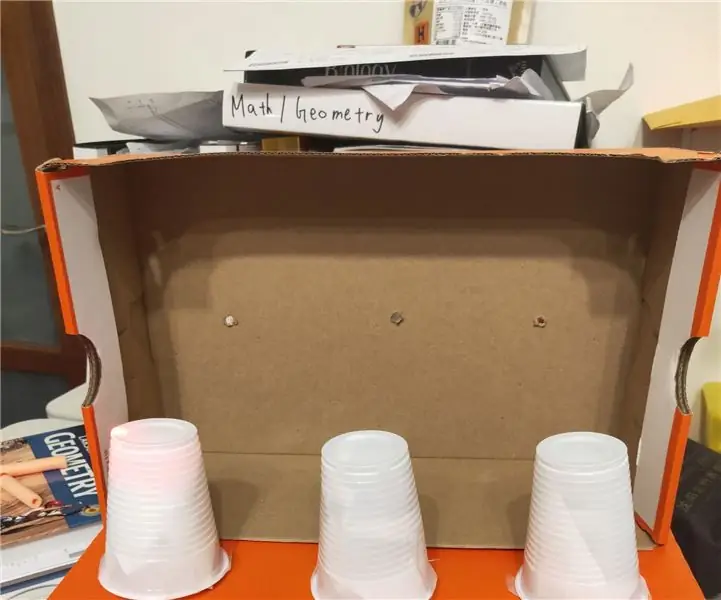
Beysbol Təcrübə Maşını: Bu, beysbol bacarıqlarınızı bir hədəfi vurmağa imkan verərək öyrədəcək bir maşındır. İstinad: https://www.tutorialspoint.com/arduino/arduino_blinking_led.htm
OpenLH: Biologiya ilə Yaradıcı Təcrübə üçün Açıq Maye İdarəetmə Sistemi: 9 Addım (Şəkillərlə)

OpenLH: Biologiya ilə Yaradıcı Təcrübələr üçün Açıq Maye İşləmə Sistemi: Bu əsəri Maddi, Gömülü və Təmin Edilmiş Qarşılıqlı Əlaqələr üzrə Beynəlxalq Konfransda (TEI 2019) təqdim etməkdən qürur duyuruq. Tempe, Arizona, ABŞ | 17-20 Mart. Bütün montaj faylları və təlimatlar burada mövcuddur. Ən son kod versiyası
Saç qurutma maşını necə hazırlanır - DIY Evdə Saç qurutma maşını: 6 addım (şəkillərlə)

Saç qurutma maşını necə hazırlanır - DIY evdə qurudulmuş saç qurutma maşını: ❄ BURADA ABUNƏ OLUN ➜ https://www.youtube.com/subscription_center?add_us…❄ BÜTÜN VİDEOLAR BURADA ➜ http://www.youtube.com/user/fixitsamo /videolar❄ BİZİ TAKİB EDİN: FACEBOOK ➜ https://www.facebook.com/fixitsamo PINTEREST ➜ https://www.facebook.com/fixitsamo
Elektronika Layihələri və Təcrübə üçün Pulsuz Parçalar: 26 Addım (Şəkillərlə birlikdə)

Elektronika Layihələri və Təcrübə üçün Pulsuz Parçalar: Bu təlimat elektronika layihələri üçün pulsuz hissələr əldə etməkdir. Yəqin ki, başlamaq üçün lazım olan hər şeyə sahibsiniz və bir şeyi sındırdığınızda, yeni şeylər aldığınızda və ya bəzən insanlar köhnə və ya unu verdikcə tədarükləriniz artacaq
